Màn hình iPhone bị ám vàng đừng lo 2 cách tự chỉnh màu cực đơn giản
Màn hình iPhone bị ám vàng, đừng lo, 2 cách tự chỉnh màu cực đơn giản, ai cũng làm được, không tốn tiền sửa.
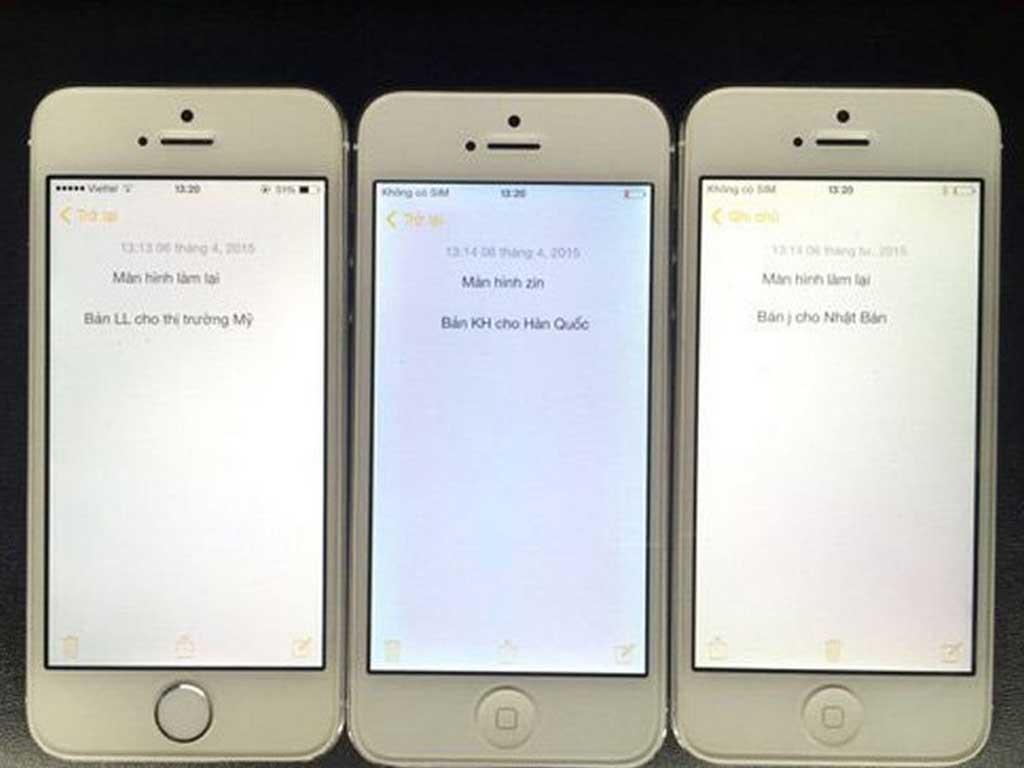
Màn hình iPhone bị ám vàng là một vấn đề khá phổ biến mà nhiều người dùng gặp phải. Tình trạng này có thể gây khó chịu khi xem ảnh, video hoặc đơn giản là khi sử dụng hàng ngày, khiến màu sắc không còn chính xác và rực rỡ như ban đầu. Đừng vội lo lắng hay nghĩ đến việc thay màn hình ngay lập tức! Bài viết này Điện máy Htech sẽ giúp bạn nhận biết màn hình iPhone bị ám vàng, tìm hiểu nguyên nhân, và đặc biệt là hướng dẫn 2 cách tự chỉnh màu cực đơn giản để khắc phục vấn đề ngay tại nhà.
Nhận biết màn hình iPhone bị ám vàng
Màn hình iPhone bị vàng hay còn gọi là màn hình bị ố vàng, ám màn hình điện thoại là tình trạng màu sắc hiển thị trên màn hình ngả sang tông vàng hoặc cam hơn so với bình thường. Để nhận biết chính xác, bạn có thể thử các cách sau:
So sánh với iPhone khác: Đặt iPhone của bạn bên cạnh một chiếc iPhone khác (đặc biệt là cùng dòng máy và có màn hình hoạt động bình thường). Mở cùng một bức ảnh trắng hoặc nền trắng tinh khiết trên cả hai máy. Nếu iPhone của bạn có tông màu ấm hơn, ngả vàng rõ rệt, thì khả năng cao là máy đang bị ám vàng.
Kiểm tra trên nền trắng: Mở một ứng dụng có giao diện nền trắng chủ đạo (ví dụ: Ghi chú, Safari với trang web nền trắng, ứng dụng Cài đặt). Quan sát kỹ xem màu trắng có còn tinh khiết hay đã bị pha thêm sắc vàng.
Quan sát các vùng màu: Kiểm tra các vùng màu trắng, xám nhạt và các màu sắc tươi sáng khác. Nếu chúng có xu hướng bị ngả sang vàng, đó là dấu hiệu của việc ám màn hình.
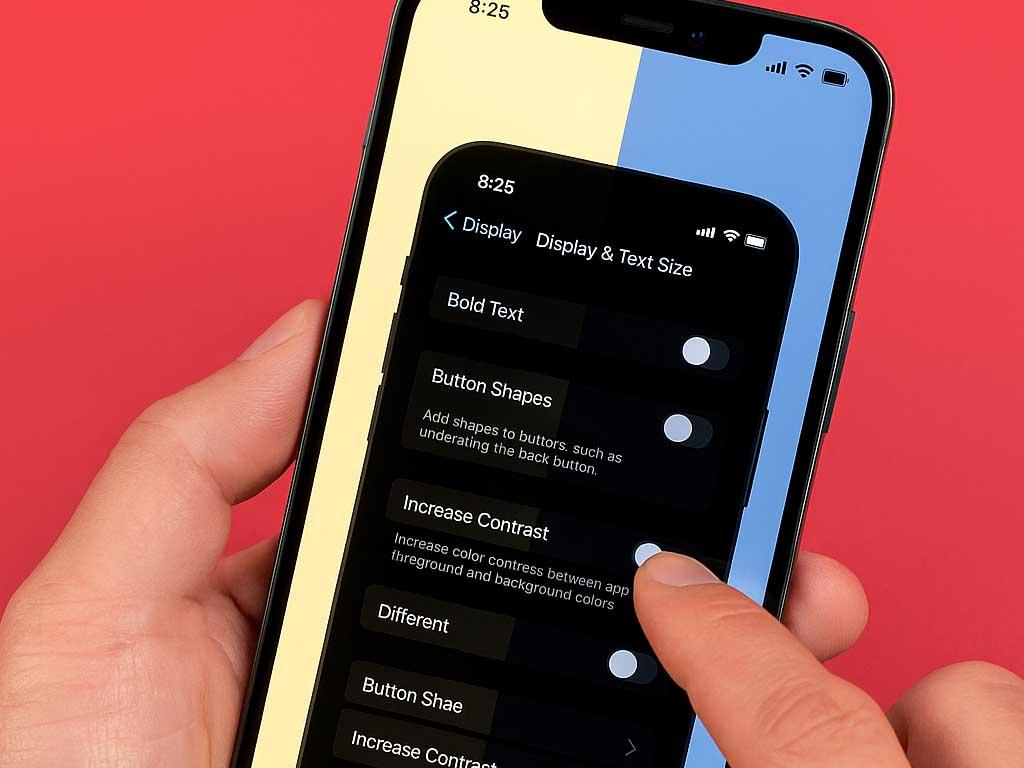
Màn hình iPhone bị ám vàng do đâu?
Tại sao màn hình iPhone bị ám vàng? Có nhiều nguyên nhân dẫn đến tình trạng này, từ phần mềm đến phần cứng:
Tính năng True Tone (Phần mềm): Đây là một tính năng của Apple, được thiết kế để tự động điều chỉnh màu sắc và cường độ ánh sáng của màn hình cho phù hợp với ánh sáng xung quanh. Mục đích là để mang lại trải nghiệm xem tự nhiên và dễ chịu hơn cho mắt. Tuy nhiên, trong một số môi trường ánh sáng (đặc biệt là ánh sáng ấm), True Tone có thể khiến màn hình ngả vàng để khớp với tông màu xung quanh, đôi khi gây ra cảm giác bị ám vàng không mong muốn.
Tính năng Night Shift (Phần mềm): Chế độ Night Shift được thiết kế để lọc bỏ ánh sáng xanh vào buổi tối, giúp mắt thư giãn và cải thiện giấc ngủ. Khi bật Night Shift, màn hình sẽ tự động chuyển sang tông màu ấm hơn, ngả vàng/cam rõ rệt. Nếu bạn vô tình bật tính năng này hoặc quên tắt nó vào ban ngày, màn hình sẽ luôn bị ám vàng.
Keo dán màn hình chưa khô hoàn toàn (Phần cứng - với màn hình mới): Đối với iPhone mới mua hoặc màn hình vừa được thay thế, lớp keo dán giữa các lớp màn hình có thể chưa khô hoàn toàn. Trong một số trường hợp, lớp keo này có thể tạo ra hiệu ứng màu vàng nhẹ trong vài ngày đầu sử dụng. Tình trạng này thường sẽ tự biến mất sau một thời gian ngắn.
Lỗi phần cứng (Màn hình bị lão hóa/Hỏng hóc): Đây là nguyên nhân nghiêm trọng hơn. Sau một thời gian dài sử dụng, các linh kiện bên trong màn hình có thể bị lão hóa, dẫn đến việc hiển thị màu sắc không còn chính xác, trong đó có hiện tượng ám vàng. Ngoài ra, việc màn hình bị va đập, rơi vỡ hoặc tiếp xúc với nước cũng có thể gây hỏng hóc các lớp hiển thị, dẫn đến ám vàng cục bộ hoặc toàn bộ.
Lỗi nhà sản xuất (Hiếm gặp): Rất hiếm khi xảy ra, nhưng đôi khi một số lô màn hình có thể có lỗi về cân bằng trắng ngay từ khi xuất xưởng, dẫn đến màn hình bị ám vàng.
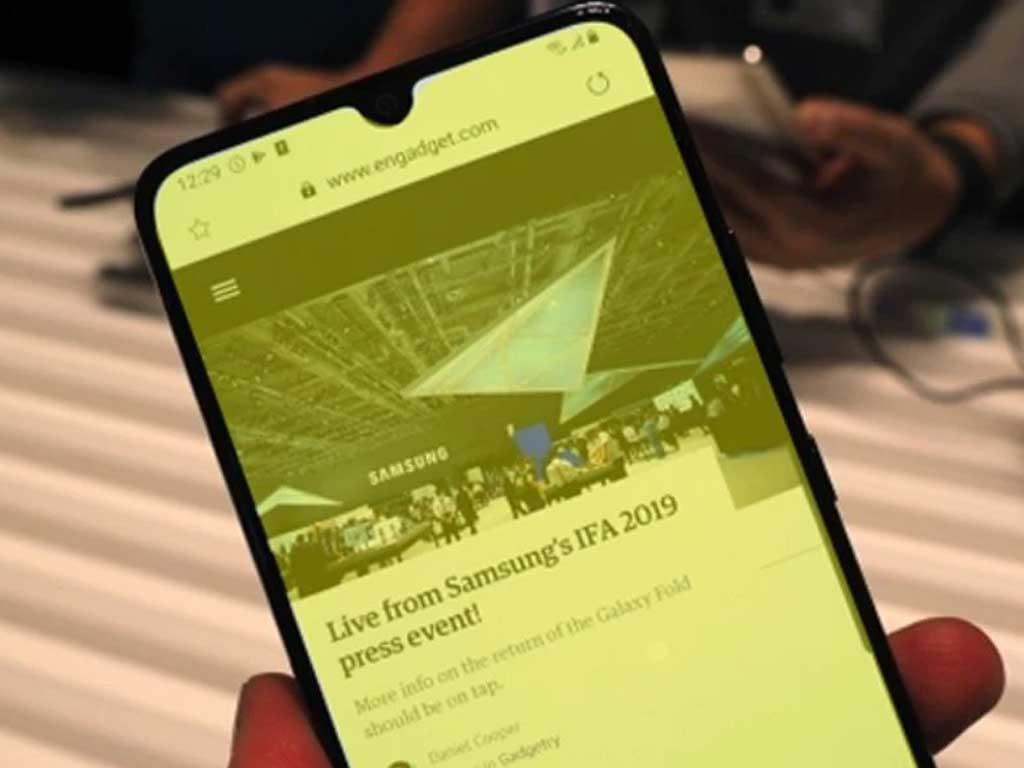
Cách xử lý màn hình iPhone bị ám vàng
Đừng vội mang máy đi sửa! Trước tiên, hãy thử 2 cách tự chỉnh màu đơn giản dưới đây. Đây là những giải pháp phần mềm có thể khắc phục tình trạng màn hình bị ám vàng do True Tone hoặc Night Shift, hoặc giúp bạn điều chỉnh màu sắc theo ý muốn.
Cách 1: Tắt tính năng True Tone và Night Shift
Đây là hai tính năng phần mềm phổ biến nhất gây ra hiện tượng ám vàng giả trên iPhone.
Tắt True Tone:
Vào Cài đặt (Settings) > Màn hình & Độ sáng (Display & Brightness).
Tìm mục "True Tone" và gạt công tắc để tắt.
Quan sát xem màn hình có trở lại màu sắc bình thường không.
Tắt Night Shift:
Vào Cài đặt (Settings) > Màn hình & Độ sáng (Display & Brightness).
Chọn "Night Shift".
Tắt các tùy chọn "Đã lên lịch" (Scheduled) và "Bật thủ công đến ngày mai" (Manually Enable Until Tomorrow) (nếu đang bật).
Bạn cũng có thể vuốt Trung tâm điều khiển (Control Center) xuống, nhấn giữ vào thanh độ sáng, sau đó tắt biểu tượng Night Shift (biểu tượng hình mặt trăng đang ngủ).
Nếu sau khi tắt cả hai tính năng này mà màn hình vẫn còn ám vàng, hãy chuyển sang Cách 2.
Cách 2: Tùy chỉnh bộ lọc màu
Tính năng này cho phép bạn tinh chỉnh màu sắc hiển thị trên màn hình một cách chi tiết, giúp bù trừ cho hiện tượng ám vàng.
Truy cập Bộ lọc màu:
Vào Cài đặt (Settings) > Trợ năng (Accessibility).
Chọn "Màn hình & Cỡ chữ" (Display & Text Size).
Cuộn xuống tìm và chọn "Bộ lọc màu" (Color Filters).
Bật và điều chỉnh:
Bật công tắc "Bộ lọc màu" (Color Filters).
Chọn tùy chọn "Sắc thái màu" (Color Tint).
Bạn sẽ thấy hai thanh trượt: Cường độ (Intensity) và Sắc độ (Hue).
Thanh trượt Sắc độ (Hue): Kéo thanh trượt này sang bên trái hoặc phải một chút để tìm được tông màu phù hợp. Mục tiêu là kéo về phía màu xanh để trung hòa màu vàng.
Thanh trượt Cường độ (Intensity): Điều chỉnh thanh này để tăng hoặc giảm mức độ hiệu quả của bộ lọc màu. Bạn nên điều chỉnh nhẹ nhàng để đạt được màu sắc tự nhiên nhất mà không bị ám xanh quá mức.
Tiếp tục tinh chỉnh cho đến khi bạn cảm thấy màu trắng trên màn hình đã trở lại chuẩn nhất, không còn ám vàng.
Lưu ý: Việc sử dụng bộ lọc màu sẽ thay đổi tông màu tổng thể của màn hình. Hãy tinh chỉnh từ từ và so sánh để tìm được thiết lập ưng ý nhất.
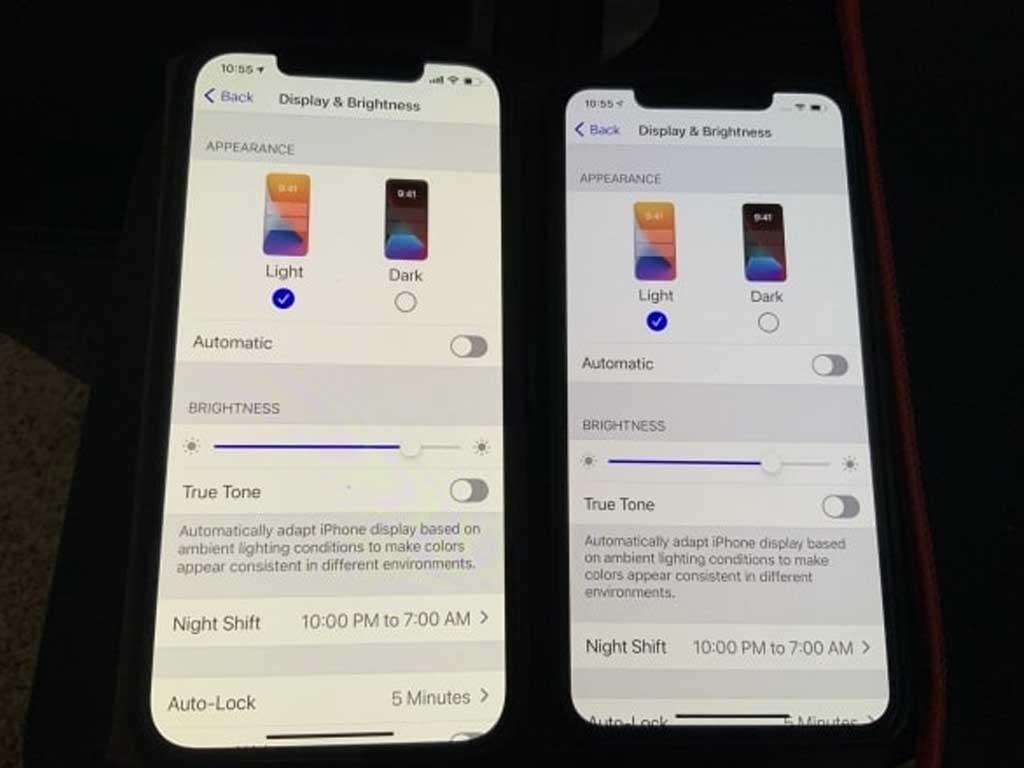
Khi nào cần thay màn hình?
Nếu bạn đã thử cả hai cách trên mà màn hình bị ám vàng vẫn không cải thiện, hoặc xuất hiện thêm các dấu hiệu bất thường khác, đó có thể là lúc cần thay màn hình. Các dấu hiệu cho thấy lỗi phần cứng bao gồm:
Ám vàng nặng và không thể điều chỉnh: Mức độ ám vàng quá rõ rệt, hoặc các thao tác chỉnh màu không có tác dụng đáng kể.
Ám vàng cục bộ: Chỉ một vùng màn hình bị vàng, không phải toàn bộ.
Kèm theo các lỗi khác: Xuất hiện sọc màn hình, điểm chết, chảy mực, liệt cảm ứng, hoặc màn hình nhấp nháy bất thường.
Màn hình bị va đập, nứt vỡ: Hỏng hóc vật lý có thể gây ra hiện tượng ám vàng.
Trong các trường hợp này, bạn nên mang iPhone đến trung tâm bảo hành ủy quyền của Apple hoặc cửa hàng sửa chữa uy tín để được kiểm tra và thay thế màn hình chính hãng hoặc chất lượng cao. Việc tự ý sửa chữa có thể làm tình trạng tệ hơn.

Mẹo giữ màu chuẩn cho iPhone
Để hạn chế tình trạng ám màn hình và giữ màu chuẩn cho iPhone lâu dài, bạn nên:
Sử dụng iPhone trong môi trường ổn định: Tránh để iPhone ở nơi có nhiệt độ quá cao (trực tiếp dưới ánh nắng mặt trời, gần nguồn nhiệt) hoặc quá ẩm ướt, vì nhiệt độ và độ ẩm có thể ảnh hưởng đến tuổi thọ và chất lượng hiển thị của màn hình.
Tránh va đập, rơi vỡ: Luôn sử dụng ốp lưng và dán cường lực chất lượng tốt để bảo vệ màn hình khỏi những tác động vật lý.
Tắt True Tone và Night Shift khi không cần thiết: Nếu bạn ưu tiên màu sắc chính xác, hãy tắt các tính năng này khi xem ảnh, chỉnh sửa video hoặc vào ban ngày.
Điều chỉnh độ sáng màn hình hợp lý: Không nên để độ sáng màn hình quá cao trong thời gian dài, vừa tốn pin vừa có thể ảnh hưởng đến tuổi thọ tấm nền.
Cập nhật iOS thường xuyên: Các bản cập nhật phần mềm có thể bao gồm các cải tiến về hiển thị và sửa lỗi liên quan đến màu sắc.
Với 2 cách tự chỉnh màu đơn giản này, hy vọng bạn có thể khắc phục tình trạng màn hình iPhone bị ám vàng và tiếp tục tận hưởng trải nghiệm hình ảnh sắc nét, chuẩn màu trên thiết bị của mình!
